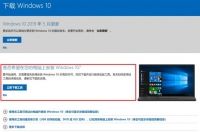
Windows系统的安装方式可谓是五花八门千奇百怪,U盘镜像、光盘、PE、Ghost ……
对于小白来说一看到这些名词就头大,根本没有继续操作的欲望,学习成本较高。
那么有没有一种方法能让小白也可以独立重装系统呢?
答案就是微软官方提供的 Windows 10 安装程序
这原本是微软为了促进Windows 10 装机率而推出的工具,所以我们可以在Windows 7或Windows 8上使用,当然你原本就是Windows 10也可以用它来重装系统。
它的优势:傻瓜式安装,就和装软件一样简单;绝对纯净的官方一手镜像。
它的缺点:不支持版本选择(可以装完后再换版本);微软服务器有时候下载缓慢。
01:
—
下载安装程序
下载地址:https://www.microsoft.com/zh-cn/software-download/windows10
有条件的话最好不要将 “MediaCreationTool ****”放在系统磁盘,或桌面上。
放在其他磁盘之后能有更多选择。比如 “DWindows 10”
如果没有其他分区,可以用傲梅分区助手进行无损分区。
02:
—
开始安装
打开刚刚下载好的“MediaCreationTool ****”
到这一步有两个选择,默认是只重装系统(修复、升级),其他设置、软件都不会丢失。
如果你想要完全重装系统(删除C盘所有数据,系统设置,和已安装软件信息),就点下面的“更改要保留的内容”。
之后系统就会重启安装新的Windows 10,会重启几次,只要耐心等待就好。
03:
—
进阶
用过“Windows 10 安装程序”的朋友应该都知道微软服务器的下载速度,为了避免我们下载很久结果因为某些意外安装失败,导致又要重新下载,小淙推荐大家先将镜像保存再安装。
同样不要放到系统盘或桌面,下载完成后将IOS镜像解压,打开setup.exe程序安装即可。即便出错,刚刚下载的镜像还在,可以再次尝试。
04:
—
进阶再进阶
上面的方法都需要重装系统的电脑能开机才行。适合电脑经常卡顿、死机、蓝屏但不知道怎么解决的时候,索性直接重装系统。
如果已经无法正常进入系统,可以在另一台可开机的电脑上插入U盘,选择第二项“为另一台电脑创建安装介质”,将Windows 10 制作进U盘中。(此操作会清空U盘中所有数据)
之后将U盘插到要重装的电脑上,开机进入BIOS界面,从U盘启动。




